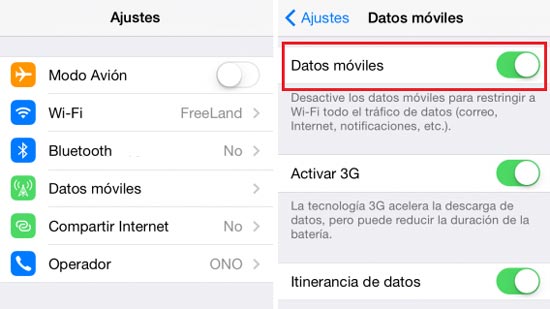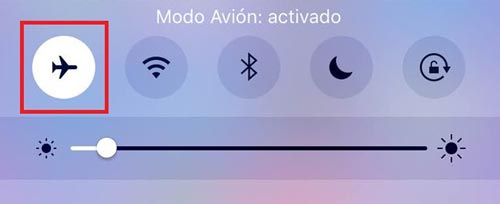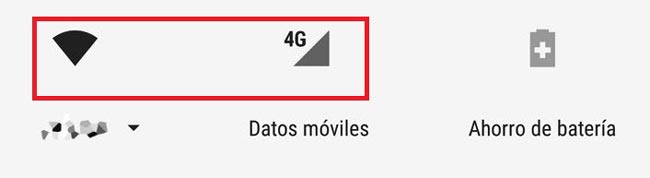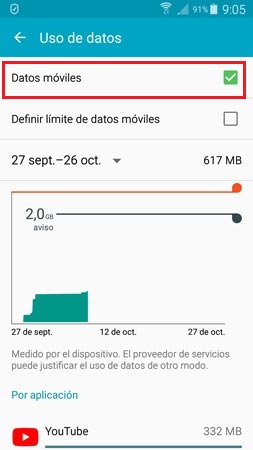
Quando falamos de dados móveis, queremos dizer a quantidade de informações que recebemos e enviamos cada vez que nos conectamos à Internet a partir de um dispositivo móvel. As empresas de telefonia oferecem pacotes nos quais podemos adquirir uma certa quantidade desses dados, o que nos permitirá navegar na Web a partir do nosso Smartphone sem a necessidade de uma conexão Wi-Fi .
Com a evolução das tecnologias de comunicação e informação, aplicativos e sites exigem conexões mais rápidas à Internet, o que implica um maior consumo de dados móveis . Portanto, não surpreende que muitos dos pacotes de dados que pagamos em nossos planos telefônicos não sejam suficientes para nós; portanto, é normal usar uma conexão Wi-Fi ou comprar mais dados para chegar ao final do mês com uma conexão a Internet no nosso celular.
Aqui, mostramos como ativar e desativar os dados móveis do seu Smartphone passo a passo no Android e iOS , além de identificar quando você os está usando, mesmo se estiver conectado a uma rede Wi-Fi e até mesmo usar as duas conexões simultaneamente .
Etapas para ativar ou desativar dados móveis (conexão com a Internet)
Ativar sua conexão com a Internet é extremamente fácil para Android e iOS , além de restringir a conexão a qualquer momento. Um processo bastante intuitivo que não levará mais que alguns minutos:
No Android
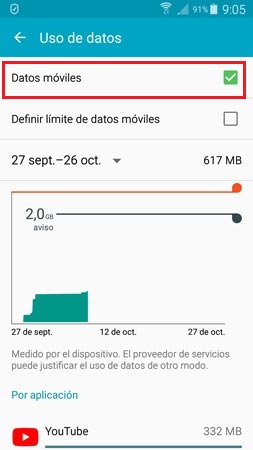
- A primeira coisa que você deve fazer é ir para as configurações ou configurações do celular ou telefone celular, geralmente tem esse ícone de roda dentada.
- Uma vez nas configurações, você deve procurar a seção ” conexões de rede ” e inserir a seção ” dados móveis ” ou ” uso de dados “, isso dependerá da versão do seu sistema operacional que você instalou no seu tablet ou smartphone.
- Se você possui uma versão atualizada do seu software Android, pode ativar ou desativar esses dados móveis simplesmente tocando nesta função ; se estiverem ativos, serão desativados e vice-versa, enquanto nas versões anteriores você terá que selecionar manualmente algumas das duas opções.
- Existe até uma opção para limitar os dados móveis , para que você possa ter controle total sobre a quantidade de MB que deseja usar, assim que atingir o limite estabelecido, seu celular não consumirá dados.
- Para verificar se os dados estão ativos, você pode acessar um site ou aplicativo que os exija sem ter a conexão Wi-Fi ativada. Ao lado ou nas barras do seu sinal de telefone deve haver um símbolo de 3G, 4G ou LTE . Desta forma, o processo será concluído.
No iOS
- Vá para as configurações do seu iPhone ou iPad.
- Pesquise ” dados móveis ” e toque neles.
- Verifique se os dados estão ativos, inserindo um site ou aplicativo que os exija. Um símbolo de 3G, 4G ou LTE também deve aparecer próximo ou nas barras do seu sinal de telefone .
Nas configurações rápidas
O Android e o iOS têm uma seção de configurações rápidas, na qual é possível personalizar vários aspectos do celular com apenas duas ações. Para inseri- lo, basta colocar o dedo na barra de status na parte superior da tela (onde o status da bateria e a qualidade do sinal são mostrados) e deslizar para baixo.
Ao tocar no ícone de dados móveis (seta apontando para baixo e outra apontando para cima), você pode ativá-los e desativá-los com facilidade e rapidez e facilidade, sem entrar em nenhuma seção anterior.
Dados ativos offline? Causas e soluções
Esse problema geralmente ocorre quando os dados estão ativos, mas você ainda não consegue se conectar à Internet . As possíveis causas e soluções para esse problema são geralmente:
Modo avião ativo
O ” Modo Avião ” desativará todas as conexões móveis; portanto, enquanto estiver ativo, os dados móveis serão completamente estéreis. Para resolver esse problema, você pode acessar a seção de configurações rápidas mencionada acima e procurar o ícone do avião ou pressionando e mantendo pressionado o botão de desligamento para que uma pequena janela apareça onde você possa ver o mesmo símbolo.
Você consumiu seu plano de dados
“ATUALIZADO ✅ Você precisa ativar ou desativar a conexão à Internet via dados do seu dispositivo móvel e não sabe como fazê-lo? ⭐ ENTRE AQUI ⭐ e descubra como isso é feito passo a passo com este TUTORIAL ✅ FÁCIL e RÁPIDO ✅”
Quando seu pacote de dados móveis e seu saldo positivo terminarem, você não poderá mais acessar a Internet por esse canal. Para resolver esse problema, você deve recarregar o saldo, desativar os dados e, em seguida, ativá-los para que a conexão seja restaurada novamente.
Alteração de APN
O nome do ponto de acesso ou APN é o ponto ao qual seu dispositivo se conecta quando possui um sinal. Se, por algum motivo, esse ponto mudar, você não conseguirá se conectar à Internet, portanto precisará entrar em contato com seu provedor para obter a configuração correta.
Como saber e verificar se estou usando meus dados de conexão móvel ou Wi-Fi?
A partir da versão Android 5.0 (Lollipop), é possível usar simultaneamente dados Wi-Fi e móveis , que também foram implementados posteriormente pela Apple em seu iOS. Isso é muito útil e foi feito com a intenção de manter uma conexão estável quando a rede sem fio ficar sem internet.
Portanto, nem sempre quando você está conectado a uma rede desse tipo, está parando de usar seu pacote de dados. Felizmente, seu celular irá notificá-lo quando a rede Wi-Fi à qual você está conectado ficar sem internet , você só precisa estar ciente dos ícones na barra de status.
Quando você está conectado a uma rede sem fio com Internet, o símbolo clássico do WiFi aparece na barra de status em vez de 3G ou 4G dos seus dados. Se, pelo contrário, a rede não tiver Internet, um ponto de exclamação aparecerá próximo ao ícone do Wi-Fi. Portanto, se seus dados móveis estiverem ativos, você poderá consumi-los para não ficar sem conexão à Internet.
Para evitar esse problema, é melhor desativar os dados móveis quando você se conectar a uma rede sem fio e verificar se ela possui Internet ou não. No segundo caso, você desliga a conexão WiFi e liga os dados.
É possível usar dados móveis e Wi-Fi simultaneamente?
A resposta é um retumbante sim . Caso deseje uma Internet muito mais rápida, você pode combinar as duas conexões para aproveitar o melhor de cada uma. A Samsung foi a primeira a pensar nisso; portanto, desde o lançamento do Galaxy S5 e S5 mini, seus dispositivos vêm com o aplicativo Touchwiz instalado de fábrica. Em outros terminais de marcas, ele não está disponível, mas existem outros aplicativos, como o Super Download Lite ou o Speedify, que fazem o mesmo trabalho.
Até o momento, o Google não investiu nessa tecnologia porque é improvável que você precise dela com as super conexões existentes, mas nunca é suficiente saber coisas novas. Note-se que esta função só pode ser usada para downloads e não para navegar na Internet .
Se você tiver alguma dúvida, deixe-a nos comentários, responderemos o mais breve possível, e certamente será de grande ajuda para mais membros da comunidade. Obrigado!
Com o avanço da tecnologia, o acesso à internet tornou-se indispensável em nossas vidas. E para muitos, a conexão móvel é a mais prática e acessível. No entanto, nem sempre é necessário manter os dados móveis ativados, principalmente quando se trata de economizar bateria e evitar o consumo excessivo de dados. Neste guia passo a passo, vamos ensinar como ativar ou desativar os dados móveis em celulares Android e iOS, de forma simples e rápida. Com essas informações, você poderá controlar melhor seu consumo de dados e economizar dinheiro na sua conta de telefone.
Aprenda como ativar e desativar os dados móveis em seu celular de forma simples e rápida
Você sabia que é possível economizar dados móveis em seu celular? Isso mesmo! Aprender como ativar e desativar os dados móveis é uma ótima opção para evitar o consumo desnecessário de sua franquia.
Para isso, basta seguir alguns passos simples. Primeiramente, acesse as configurações de seu celular. Procure a opção Redes móveis e clique nela.
Em seguida, você encontrará a opção Dados móveis. Para ativar, basta selecionar a caixa de marcação. Para desativar, basta desmarcar.
Pronto! Agora você já sabe como ativar e desativar os dados móveis em seu celular de forma simples e rápida. Essa é uma ótima maneira de economizar sua franquia de dados e evitar surpresas na conta do final do mês.
Passo a passo: Como ativar os dados móveis no seu celular
Ativar os dados móveis é essencial para quem precisa estar sempre conectado à internet em seu celular. Para fazer isso, siga os seguintes passos:
- Abra as configurações do seu celular.
- Procure por “Redes móveis” ou “Conexões” e toque nessa opção.
- Ative a opção “Dados móveis” ou “Uso de dados”.
Pronto! Agora você pode navegar na internet, usar aplicativos e acessar suas redes sociais usando os dados móveis do seu celular.
Lembre-se de que o uso de dados móveis pode consumir sua franquia de internet rapidamente, por isso, é importante estar atento ao seu consumo e desativar essa opção quando não estiver usando.
Passo a passo: Como ativar o roaming internacional no seu celular
Se você está planejando uma viagem para o exterior, é importante garantir que você consiga usar seu celular enquanto estiver lá. Para fazer isso, você precisa ativar o roaming internacional. Aqui está um guia passo a passo para ajudá-lo:
- Verifique se o seu celular é compatível com roaming internacional: Entre em contato com sua operadora de celular para ter certeza de que seu dispositivo é compatível com roaming internacional e se há alguma configuração adicional que você precise fazer.
- Ative o roaming internacional: Vá para as configurações do seu celular e encontre a opção de roaming internacional. Ative-a para que seu telefone possa se conectar a redes móveis no exterior.
- Ative os dados móveis: Para usar a internet enquanto estiver no exterior, você precisará ativar os dados móveis. Vá para as configurações do seu celular e encontre a opção de dados móveis. Ative-a.
- Ative a itinerância de dados: Se você deseja usar a internet enquanto viaja, precisará ativar a itinerância de dados. Vá para as configurações do seu celular e encontre a opção de itinerância de dados. Ative-a.
- Verifique as taxas de roaming: Antes de viajar, entre em contato com sua operadora de celular para verificar as taxas de roaming. Você pode querer considerar a compra de um plano de roaming para evitar taxas excessivas.
- Desative o roaming internacional quando não estiver em uso: Quando você voltar para casa, desative o roaming internacional para evitar cobranças adicionais na sua conta de celular.
Seguindo esses passos, você pode ativar o roaming internacional no seu celular e garantir que possa usar seu telefone enquanto viaja para o exterior.
Aprenda a ativar automaticamente os dados móveis em seu smartphone – Guia completo
Você sabia que é possível ativar automaticamente os dados móveis em seu smartphone? Isso pode ser muito útil para evitar que você fique sem internet quando mais precisa. Neste guia completo, você aprenderá como fazer isso passo a passo.
Primeiro, acesse as configurações do seu smartphone. Em seguida, procure pela opção “Redes móveis” e clique nela. Agora, você verá a opção “Dados móveis”.
Para ativar a opção de dados móveis automaticamente, basta selecionar a opção “Ativar dados móveis automaticamente”. Com isso, sempre que você precisar de internet, ela será ativada automaticamente.
Lembre-se de que essa opção pode consumir mais bateria do seu smartphone, então é importante estar atento a isso. Se preferir, você também pode desativar essa opção quando não precisar dela.
Seguindo esses passos simples, você pode ativar automaticamente os dados móveis em seu smartphone e ter acesso à internet sempre que precisar. Não se esqueça de conferir as configurações do seu aparelho e personalizá-las de acordo com as suas necessidades.